Macのスペックを確認する方法
公開: 2021-12-01
すべての Apple 製品には、シリアル番号およびモデル番号と呼ばれる固有の識別子があります。 これは直接知る必要がある数値ではありませんが、デバイスの技術的な詳細を調べる必要がある場合に役立ちます。 下取りや売却の際にも便利です。
シリアル番号とモデル番号を確認するにはいくつかの方法があります。 この記事では、これらの数値から MacBook または iMac について何が分かるのか、またそれらの数値を見つける最も簡単な方法について説明します。
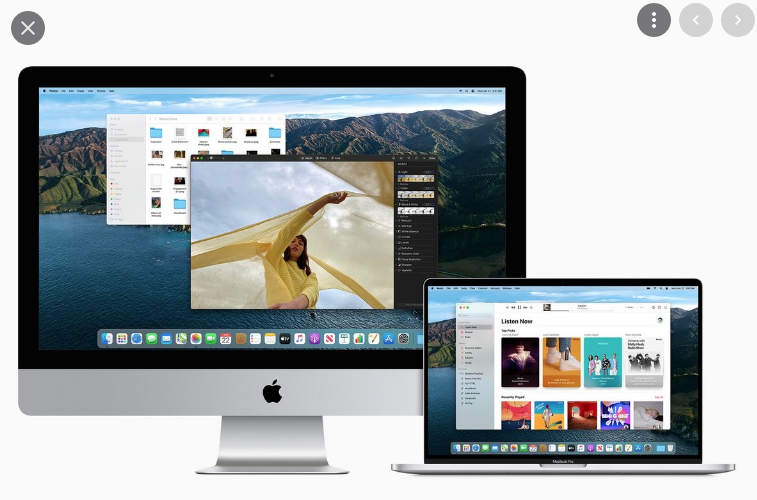
シリアル番号とは何ですか?
クイックリンク
シリアル番号は、文字、数字、記号の組み合わせを含む一意の文字列です。 これは、製造プロセス中にすべての Apple 製品に割り当てられます。 他の方法では見つけることができない、デバイスに関する多くの役立つ情報が明らかになります。
シリアル番号は、Apple が同じように見えるデバイスを区別する最も簡単な方法です。 したがって、MacBook または iMac を保証サービスに持っていくと、Apple はそのデバイスが偽造品ではないこと、およびまだ保証サービスを受けていないことを確認できます。
Apple はシリアル番号を使用して、デバイスがいつどこで製造されたかを確認します。 したがって、製造上の問題がある場合、個々のデバイスを追跡できます。
2010 年以降に製造された Apple 製品は通常、12 文字の英数字の文字列です。 最初の 3 桁は製造場所を表します。 次の 2 つは、作成された年と週を示します。 次の 3 つは一意の識別子、最後の 4 つはモデル番号です。
シリアル番号は「Serial Number」または「S/N」として識別されます。
モデル番号とは何ですか?
モデル番号は、「モデル番号」または「モデル」として認識されることもありますが、一連の製品間で製品を区別するために Apple 製品に割り当てられるもう 1 つの専用のシーケンスです。 これらは、2 つのデバイスが同じまたは類似している場合に、それらの違いを見分けるのに役立ちます。
デバイスのユニークな構造設計とその機能を示します。 モデル番号は、製品がいつ発売されたかを示すために使用できます。 多くの場合、モデル番号が大きいほど、リリース日が遅くなり、機能が更新され、改善されたことを示します。
Apple 製品のモデル番号は通常、「Apple」を表す「A」で始まり、その後に 4 桁の数字が続きます。
Apple のシリアル番号とモデル番号の違いは何ですか?
どちらの番号も一意の識別子として知られており、製造プロセス中に割り当てられます。 ただし、それらの間には 1 つの大きな違いがあります。 それが何なのか調べてみましょう。
主な違いは、シリアル番号は 100% 固有であるのに対し、モデル番号は複数のデバイスで同じである可能性があることです。
シリアル番号は製品の一意の指紋のようなもので、一度に 1 つのデバイスに割り当てられます。 一方、同じ製品ラインのデバイスには同じ型番が割り当てられます。 したがって、製品を特定するにはシリアル番号とモデル番号が必要です。
Macのスペックを確認する方法
Apple は、特定の機能を統一することで、製品を使用する際の私たちの生活を楽にすることに努めています。 彼らは、多かれ少なかれすべてのデバイスの仕様の詳細を同じ場所に配置しています。
iMac または MacBook のシリアル番号、モデル名、番号を確認する方法は次のとおりです。

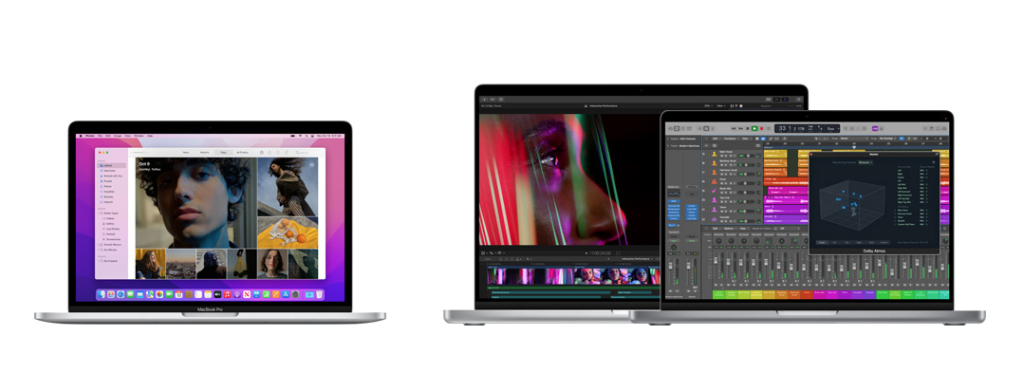
このMacについて
- 左上隅にある Apple アイコンをタップします。
- 「このMacについて」をクリックします。
- 次の画面にシリアル番号が表示されます。
システムレポート
何らかの理由で、上記のオプションを使用してもシリアル番号が表示されない場合は、次のことを試してください。

- Apple アイコンをクリックしてメイン メニューにアクセスします。
- もう一度「この Mac について」を選択します。
- 「システムレポート」をクリックします。
- 「ハードウェア概要」ウィンドウには、ソフトウェア、ハードウェア、ネットワーク情報など、デバイスに関する多くの仕様が表示されます。 リストの最初の 2 つの項目は、「モデル名」と「モデル識別子」です。 リストの一番下に目を向けると、最後から 2 番目の項目が「シリアル番号」です。
ターミナルを使用する
- アプリケーション フォルダーに移動して、ターミナル アプリを開きます。 または、メニューバーの右上にある Finder 検索に「ターミナル」と入力します。
- 次のコマンドを入力してシリアル番号を表示します。
- 「
system_profiler SPHardwareDataType | grep Serialsystem_profiler SPHardwareDataType | grep Serial」を選択し、「Enter」を押します。
- 「
- 次のように入力することもできます。
- 「
Ioreg -l | grep IOPlatformSerialNumberIoreg -l | grep IOPlatformSerialNumber」。
- 「
シリアル番号がターミナル ウィンドウに表示されます。
OS を使用せずに Mac のスペックを確認するにはどうすればよいですか?
デバイスが手元にない場合、またはデバイスの電源をオンにできない場合でも、ご心配なく。 仕様が何であるかをまだ知ることができます:
それを裏返し
シリアル番号とモデル番号の詳細は、MacBook および iMac ベースの底面ケースに刻印されています。
お持ちの MacBook または iMac のタイプを分類する太字の下には、一連の番号、組み立て場所、およびいくつかのコンプライアンス情報が表示されます。 これらの詳細のどこかにモデル番号が記載されています。 通常、シリアル番号は最後に表示されます。
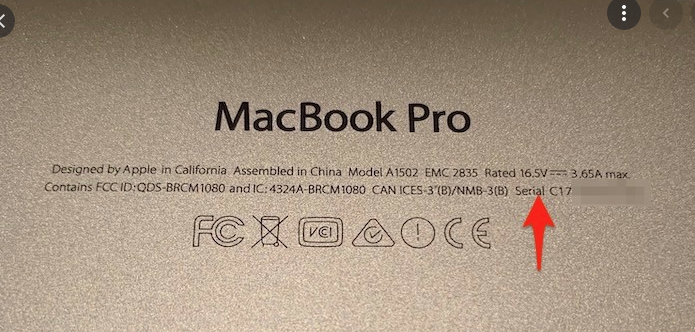
Apple ID アカウント Web サイト
現在デバイスを持っていない場合は、Apple ID アカウントにサインインして仕様を確認できます。
- appleid.apple.com にアクセスし、Apple ID アカウントにサインインします。
- 下にスクロールして「デバイス」セクションを見つけます。 そこには、現在サインインしている Apple デバイスのリストが表示されます。
- シリアル番号を確認したいデバイスをクリックします。 小さなポップウィンドウに仕様情報が表示されます。
パッケージまたは領収書を確認してください
iMac または MacBook が到着したときの元の箱がまだ残っている場合は、シリアル番号がバーコード ラベルの横に記載されています。 紙や電子メールの領収書でも確認できます。 または、保証請求を提出した場合は、ドキュメントにシリアル番号が記載されています。
シリアル番号しかない場合は、「Check Coverage」Web ページにアクセスしてモデル番号を見つけます。 シリアル番号を入力するとモデル番号が表示されます。
Appleのスペックを調べてみた!
Apple デバイスの詳細を調べることは、さまざまな理由から必要です。 モデルとシリアル番号は、デバイスが何であるか、いつ、どこで製造されたかを知るのに最適な場所です。 この情報は Apple によってデバイスを追跡するために使用され、デバイスの販売を考えている場合に完全な説明を作成するのに役立ちます。
仕様情報を知りたいとき、それを見つける場所に困ることはありません。 モデル、一意のシリアル ID、その他の詳細は、さまざまな領域で入手できます。 パッケージやレシートに記載されているケースの下側のメイン Apple メニューから、または Apple ID アカウントにサインインして、「この Mac について」を試してみてください。
